So erstellen Sie eine Vorgabeverzeichnisregel
Menüpfad: UMS Administration > Globale Konfiguration > Vorgabeverzeichnisregeln
Klicken Sie auf das
 -Symbol.
-Symbol.Der Dialog Vorgabeverzeichnisregel erstellen öffnet sich.
Wählen Sie ein Kriterium. Dabei hilft Ihnen ein Suchfeld, das die Auswahl beim Eintippen auf passende Parameternamen einschränkt.
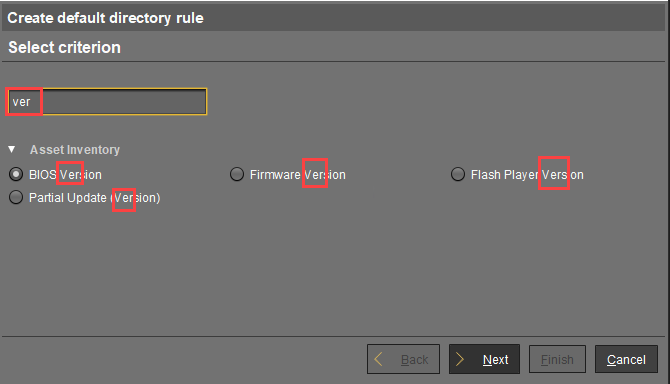
Legen Sie Vergleichswert und Vergleichsoperator für das Kriterium fest.
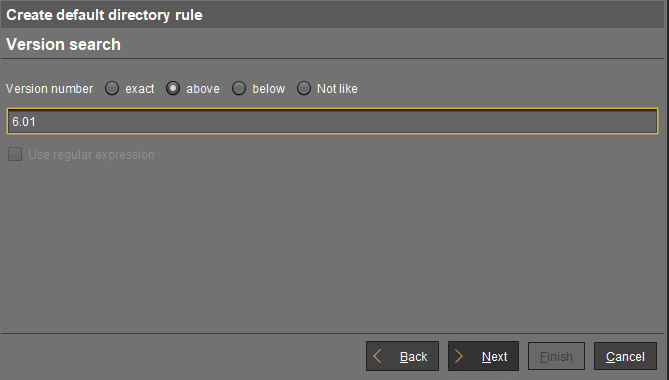
Wenn Sie eine Regel anlegen, die einen Bereich (von - bis) enthält, wird diese automatisch in ein Paar mit UND verknüpfter Regeln (von UND bis) umgewandelt. Das trifft beispielsweise auf Datums- oder IP-Bereiche zu.
Wählen Sie ein Zielverzeichnis aus (muss bereits angelegt sein) oder wählen Sie die Option Kein Zielverzeichnis.
Bei der Option Zielverzeichnis auswählen haben Sie folgende weitere Optionen:Überschreibt bestehende Verzeichniszugehörigkeit
☑ Ein bereits registriertes Gerät wird neu im Zielverzeichnis registriert.
Regel beim Booten des Geräts anwenden
☑ Die Regel wird nicht nur beim Registrieren, sondern auch bei jedem Booten der Geräte angewendet.
Im Unterverzeichnis belassen
☑ Ein Gerät wird nicht verschoben, wenn er sich bereits in einem Unterverzeichnis des Zielverzeichnisses befindet.
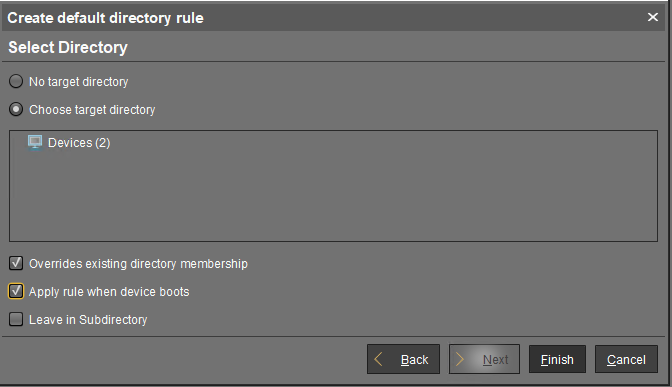
Schließen Sie das Erstellen mit einem Klick auf Fertig ab.
Die Reihenfolge der Regeln ist wichtig: Generell wird für jedes Gerät der Vorgabeverzeichnisbaum von oben nach unten durchgegangen. Trifft das Kriterium einer Regel zu und besitzt diese ein Zielverzeichnis, werden deren Kindregeln untersucht. Trifft keine der Kindregeln zu, wird das Gerät in das Zielverzeichnis der obigen Regel verschoben. Trifft jedoch eine der Kindregeln zu und besitzt sie ein Zielverzeichnis, wird diese Kindregel als neue Ausgangsregel hergenommen und die Suche beginnt von Neuem. Besitzt eine zutreffende Regel kein Zielverzeichnis, werden deren Kindregeln untersucht.
